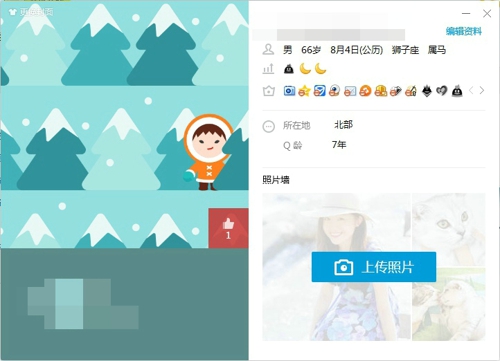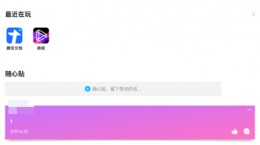qq资料卡怎么不显示空间,这也是一款非常好用的社交聊天类软件,那么大家在使用QQ的时候应该怎么让资料卡上不显示QQ空间呢,相信还有些用户不清楚设置步骤。所以下面就为大家带来了qq资料卡不显示qq空间的教程!
qq资料卡怎么不显示空间
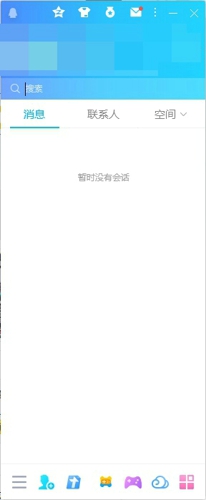
1.首先打开下载好的电脑端QQ应用程序(手机QQ上无法设置不显示QQ空间,所以我们只能在电脑上进行设置)。
2.在打开软件并登录后我们进入到消息界面,然后我们点击QQ顶部的五角星按钮进入到QQ空间。
3.打开QQ空间后我们将鼠标指针放在界面右上角齿轮形状的设置按钮上,选择“空间设置”选项来进行设置。

4.进入空间设置界面后默认会来到“同步设置”界面,在此界面只能够对QQ签名的同步进行设置。
5.然后我们点击左侧空间设置分类下的“通知和提醒”选项,进入到通知和提醒设置界面。

6.在此界面中我们就能够看到“日志、照片和说说更新是否显示在QQ面板上”这条选项,将此选项关闭后用户们的QQ空间照片将不会显示在面板上。

7.接着我们点击QQ主界面左下角的“三”字形状按钮,然后点击“设置”进入到设置界面。


8.在系统设置窗口中我们点击左侧的“信息展示”按钮,切换至信息展示设置界面。
9.最后我们将“在资料卡和迷你资料卡上显示更新摘要”关闭就行了。